快启动u盘启动盘怎么制作?快启动是一款实用的u盘启动盘制作工具,有用户下载了快启动u盘制作工具之后,不知道怎么制作u盘启动盘,其实制作很简单,下面小编就跟大家介绍快启动u盘制作步骤。
win7一 、工具准备:
windows7 - 1、快启动u盘启动盘制作工具
windows8 - 2、一个容量大于4G的u盘,转移U盘内的所有数据
windows10 - 3、系统镜像下载:中关村ghost win732位极速纯净版v2019.01
win8二 、快启动U盘制作步骤如下
windows7 - 1、到快启动官网下载一个快启动启动盘制作工具U盘启动盘制作工具;
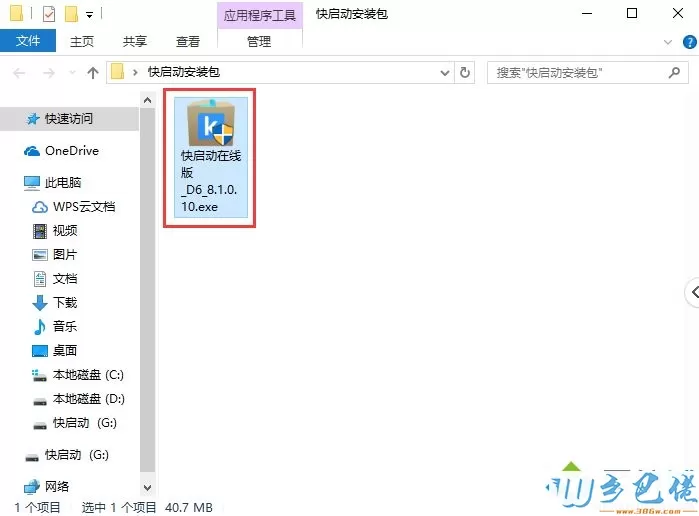
windows8 - 2、双击已经下载好的程序,点击立即安装进行安装;
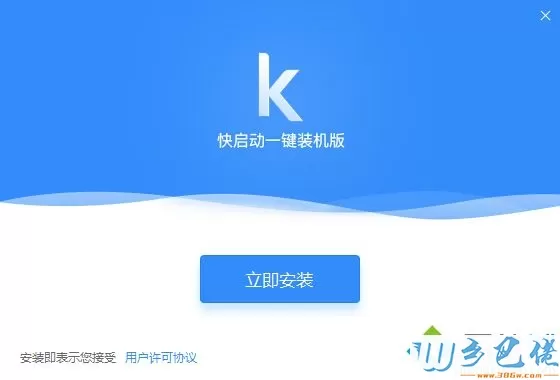
windows10 - 3、安装完成,点击立即体验;
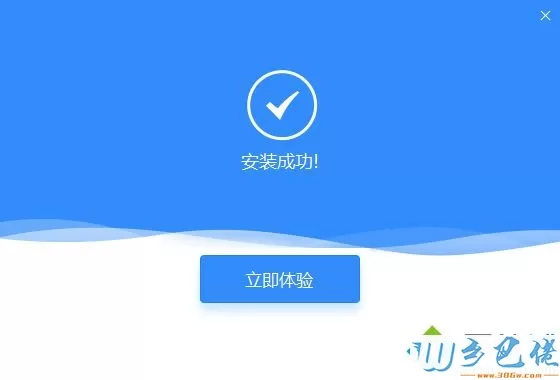
xp系统 - 4、进入快启动U盘启动盘制作工具窗口,选择制作启动盘,插入U盘,点击“一键制作”;
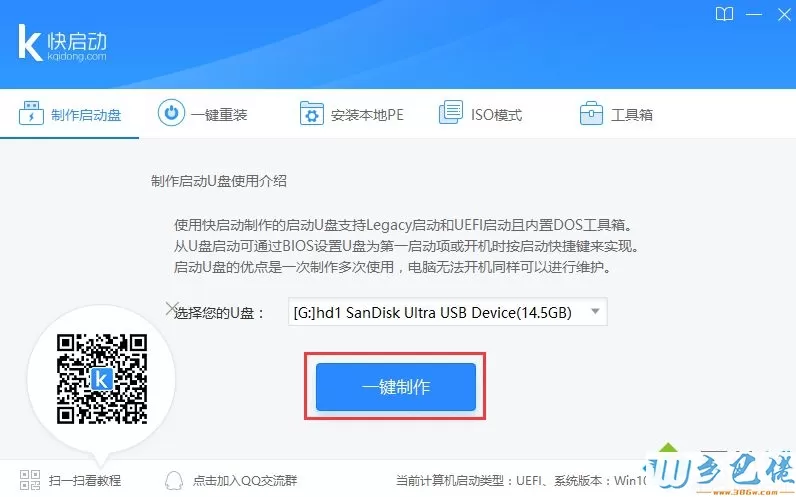
纯净版 - 5、随即弹出执行此操作“数据不清零,PE系统也能做,你准备好了吗?”提示框,点击确定;
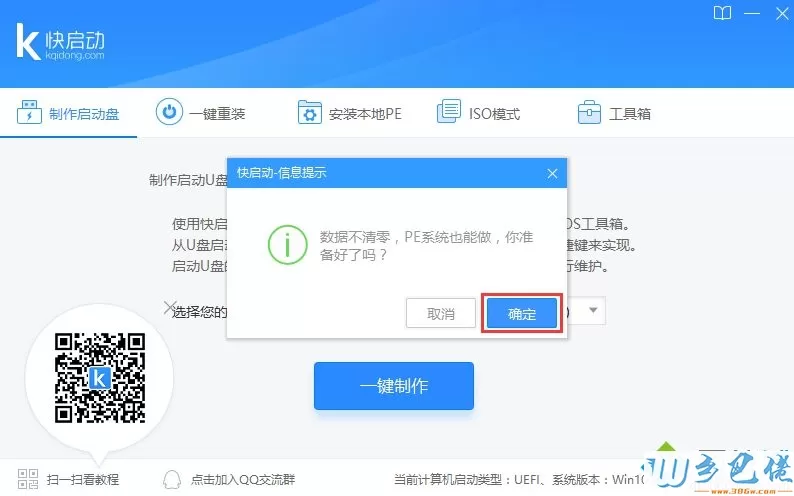
U盘系统 - 6、等待下载PE组件以及相关数据完成写入u盘;
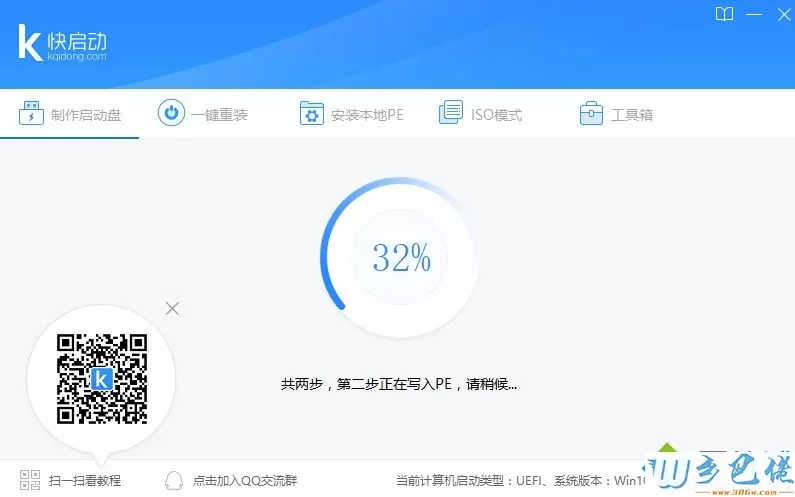
win8旗舰版 - 7、直到弹出u盘制作成功信息提示即可,大家可以选择图中两种方式完成装机操作,如果要用来装系统,就把下载的系统镜像放到U盘中。
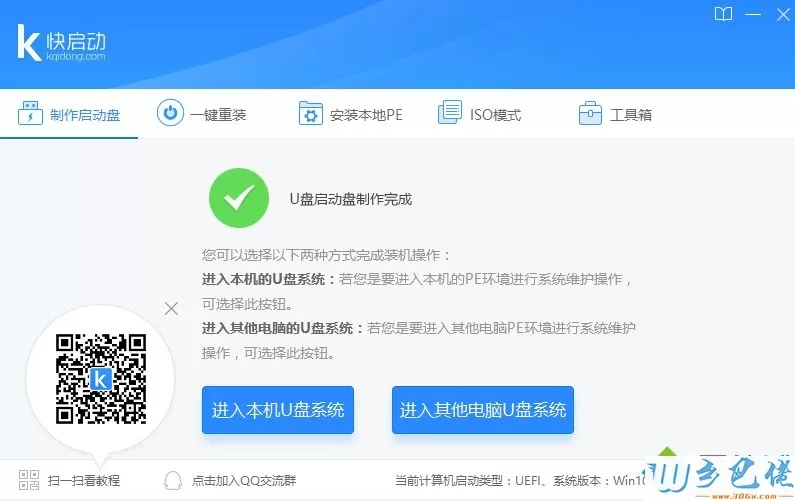
以上就是快启动U盘启动盘制作方法,制作步骤非常简单,几乎是一键操作。


 当前位置:
当前位置: